![]() 這篇實測的圖不是很完整,因為原本看教學超簡單,完全沒想到要截圖。沒想到實作後遇到一堆問題...但有附上我參考的教學連結供參考!強烈建議Android版本是7.0或以上的,除非「Backuptrans iPhone Line to Android Transfer」這個軟體有改版,否則請務必看完全文再決定是否購買軟體喔!
這篇實測的圖不是很完整,因為原本看教學超簡單,完全沒想到要截圖。沒想到實作後遇到一堆問題...但有附上我參考的教學連結供參考!強烈建議Android版本是7.0或以上的,除非「Backuptrans iPhone Line to Android Transfer」這個軟體有改版,否則請務必看完全文再決定是否購買軟體喔!
最近失心瘋入手了S8 plus。揮別了使用了七八年的iOS,非常傷感,搬資料當晚還失眠哈哈,一度覺得有點後悔,但頭都洗下去了,就不再想了。掙脫iOS的束縛,我要來發掘samsung手機跟Android的美好![]()
資料移轉大部份都很容易,最頭痛也最無法捨棄的就是「Line」的對話紀錄。(這邊我想岔題靠北一下,如果搜尋Line對話紀錄跨系統搬家,會看到很多人不給答案只會說Line爛死了,要發問者快改用Telegram或Messenger等等等blahblahblah,我每次看到這種答非所問的人都覺得他們是否腦子有洞,如果不爽在別人的前提下回答問題真的可以閉嘴就好,何必在那邊佔版面浪費自己和別人的時間啊?!)
好,偏題了。總之估狗後的結論就是,
- iOS搬iOS→OK
- Android搬Andorid→OK
- iOS跟Andoid間搬移→透過付費軟體or花錢請人搬
原本已經找好幫忙搬對話紀錄的店家,不過總有點擔心對話紀錄外流,也懶得出門(喂)所以研究一下,還是決定花錢買軟體自己在家弄一弄。
購買的軟體叫做「Backuptrans Android iPhone Line Transfer + for Mac」(當然也有出Windows版本的,還比Mac的便宜一點哈)他也有免費版的,但看網友說只能搬20則訊息(總覺得20則有點詭異,想像上好像20個對話群組比較合理?但我在官網上找不到說明,已經下載付費版本後也無法再求證免費版的規格,有興趣的人自己嘗試看看嚕)
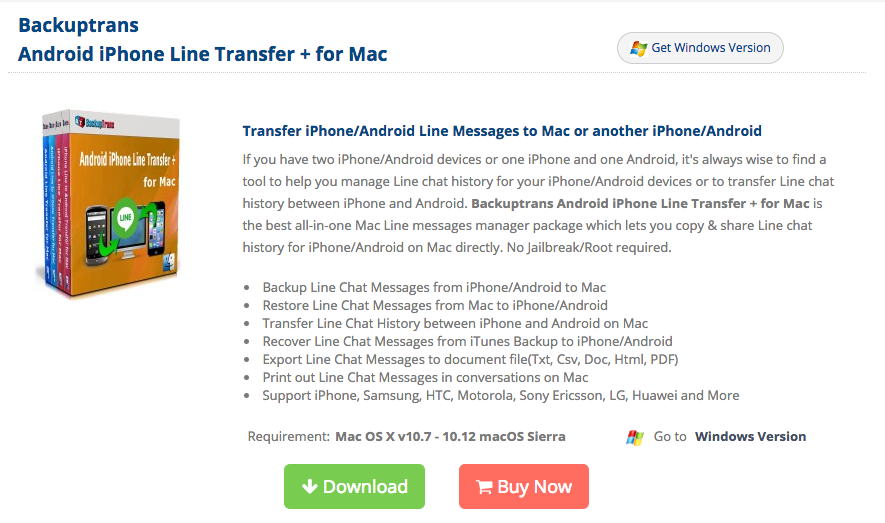
Mac版的價錢↓,個人版價格為34.95美金(稅後為36.7美金),使用期限是永久,可以讓你轉三次,看你是要在自己的設備間轉三次,還是再找兩個也要跨系統的朋友一起來share,這樣轉換一次只要大概台幣400塊,應該比花錢去請店家幫忙便宜。

Windows版本的價錢↓,以個人版為例,比Mac版便宜了5美金。

結帳的時候會自動帶入一個叫「Registration Backup Service」的軟體(下圖紅線框起來的那行),看說明大概是能紀錄你在電腦上所購買軟體的註冊號碼(the registration code),如果系統或硬碟掛了,就能靠這個軟體挽回,使用期限是一年。如果覺得自己用到機會不高,記得按前面那個垃圾桶取消掉嘿。

一結帳完,馬上就會收到E-mail,通知你軟體註冊所需的用戶名稱以及授權金鑰。

從上面那封E-mail所提供的連結,下載好最新版本的軟體,打開來輸入使用者名稱和授權金鑰後,就準備好依照網路上找到的教學來移轉Line紀錄了!我當時估狗了半天,找到了一篇覺得很詳盡,而且也是跨系統狀況的教學→「LINE 實測,將 iPhone 上的聊天記錄備份並還原到 Android(可反向)」(發佈日期是2017/07/28,作者阿湯)。當下看到這篇教學的發佈日期,就覺得很安心,因為我是8/26要來做移轉的,可以找到一個月內才剛發佈的教學文讓人覺得簡直萬無一失,結果沒想到實作起來完全不是同一回事(昏)
因為看阿湯的教學文覺得很容易,沒想到會有問題,所以操作當下沒有截圖,不足的部份只能文字紀錄了。
步驟1:備份iPhone內的Line聊天紀錄到電腦
首先先將iPhone連接到電腦,這時電腦就會挑出提醒,說如果手機有密碼要解鎖、確認手機已安裝並登入Line,以及如果手機上有健康及Homekik資料要先到itune去把電腦上的備份加密(軟體的提醒視窗有附加密的教學連結,不會的話可參考,不過不加密也不影響操作,可能只是為了保護資料安全吧(我在說什麼廢話XD))按下OK後,軟體就會開始讀取iPhone上的LINE聊天記錄。(Ps.除了用USB連接的方式外,也可以先將iPhone資料用iTunes備份到電腦,再在這個軟體內點選「File」→「Import from iTunes Backup」來下載Line訊息。)
有點奇怪的是,我在讀取資料時,視窗顯示的文字居然是「Invalid Response」......(阿湯教學文圖片裡面顯示的則是「Loading data from Device」...)我以為是讀不到資料,重試了好幾次,後來才注意到下載進度其實有在增加,只是速度很慢而已(所以讀取資料時間需要幾十分鐘不等,請耐心等待)。後來等到讀取進度來到100%,手機上的Line聊天紀錄,就完整的出現在軟體中了!(這到底算哪門子的invalid response啊= =)
資料讀取完畢後,先點選你的裝置(這樣才是一口氣儲存所有對話),再點選視窗最左上角圖示(下圖紅線框起來的那個圖)來儲存對話紀錄(可改儲存名稱)。存好之後,左邊視窗的「Local Databases」就會出現iPhone內Line聊天紀錄的備份囉。至此,iPhone內的Line聊天紀錄備份就完成了!!!

步驟2:移動帳號
接下來進入很緊張的步驟。先在iPhone上的Line開啟移動帳號,接著到在Android手機上登入Line。在Android手機登入Line的瞬間,iPhone裡面Line的資料會全部被清除(到這邊還是會很想咒罵Line這個軟體...)這個時候你就會擁有一隻Line資料全空不能再使用的iPhone,以及一隻雖然聯絡人等資料都在但是聊天紀錄全空的Android手機。然後你內心就會很挫想說TMD這個該死的軟體千萬不要給老娘出差錯,很緊張的繼續下一個步驟。
到此,如果你的Android系統版本低於7.0(不包括7.0喔),就不用往下看了,請依照上面阿湯教學文走完全程就能有happy ending了。但如果很不幸地,你跟我一樣Android系統版本在7.0以上的,意想不到的慘劇即將發生,已無法走阿湯教學文的流程(對,可以把阿湯教學文的連結關起來了),必須依照下面步驟3進行下去。
步驟2.5:開啟Android手機的USB偵錯模式
在把Android手機連結到電腦前,要先開啟USB偵錯模式。如果你沒先打開,手機連結到電腦時,軟體也會提示你要開啟此功能,還提供這篇教學文「How to enable USB debugging on Android for Backuptrans connecting」。不想看英文的話,這篇中文教學寫得非常清楚→「如何開啟 Android 手機的 USB 偵錯模式」(作者Devin Lim,發佈日期2017-5-24)以s8為例,路徑就是:設定→關於手機→軟體資訊→對著「版本號碼」連續按7次(這設定真有趣!我的手機還有倒數提示再按幾下會啟用開發者模式)。按到足夠的次數,手機就會提示「開發者模式已啟用」。(Devin Lim這篇教學文還有教怎麼關掉USB偵錯模式,可以參考看看。)
這時再回到設定,就會發現多出了一個「開發人員選項」,點進去把「USB偵錯」功能打開就可以囉!附帶一提的是,我忘了在哪看到要一併把「開發人員選項」中「保持清醒」的選項一併打開...但現在再回頭看軟體本身教學文沒有要求這件事,總之我失憶了不確定這是不是必要的,如果有需要就開開看吧(或者在傳資料時單次性的去設定選擇螢幕永遠不休眠的選項也可以啦~)

步驟3:把剛剛備份好的iPhone內Line聊天紀錄搬到Android手機的正確資料夾內(Android版本7.0以上者才適用)
正當我準備依照阿湯教學文繼續執行時,一將我的s8+連接到電腦,軟體馬上出現提示,說Android版本7.0以上的,要依「Transfer Line Chats from/to Android Phone Manually」這篇說明來轉換......跳出意料之外的視窗提醒真的很抖,尤其還有「Manually」這麼危險的字眼...但安慰自己有教學文表示應該沒問題吧!所以就依照官網說明,右鍵點選剛剛我們備份到左邊視窗「Local Databases」下的備份名稱,再選擇「Export to Line backup file」(匯出Line備份資料夾)選項。(下圖借用官網的畫面)

點下去後會出現一個視窗↓,要你選擇你的Line帳號。官網有提醒要選自己Android手機上正確的Line帳號,不過我有點不懂手機為何可以有兩個以上的帳號?總之,我自己的狀況是沒得選,只有一個選項,直接點選OK後,就會問你要把Line備份資料夾存到哪裡(存哪都可以,重點是檔名不要亂改!)選好後檔案就開始匯出囉~匯出完成後,就可以把這個軟體關掉了!

資料匯出後,會產生一個「Backuptrans-Android-Line_Backup-Export」開頭、檔名很長的資料夾。點進去之後,就會在下一層看到一個叫做「LINE_Backup」的資料夾。這個時候把Android的手機,以USB方式連結到電腦(我在步驟3就先連結,是因為原本是照阿湯的教學文走,但實際上在Android版本在7.0(含)以上的情況下,這個階段再連結就可以了!)接著再將電腦中「LINE_Backup」資料夾(不是名字很長的那個最上層資料夾!!)複製到Android手機的內部儲存空間,複製完成後,就可以把手機移除跟電腦的連結了!
![]() 這邊要注意的是,從電腦要複製過去的那個資料夾,資料夾名稱一定要叫做「LINE_Backup」,軟體匯出時預設名稱也會是這個,千萬不要ㄍㄟ熬自己改名稱,這樣手機版的Line會讀不到備份資料!!如果你的Android手機已經做過備份的動作,或者somehow已經也有個叫做Line_Backup的資料夾,請將手機裡面的那個檔名先改掉,或者暫時移出手機,不然電腦版備份的那個資料夾沒辦法同樣以Line_Backup這個名稱複製到手機、連帶地也沒辦法被手機內的line讀取到喔~(下圖借用官網的畫面)
這邊要注意的是,從電腦要複製過去的那個資料夾,資料夾名稱一定要叫做「LINE_Backup」,軟體匯出時預設名稱也會是這個,千萬不要ㄍㄟ熬自己改名稱,這樣手機版的Line會讀不到備份資料!!如果你的Android手機已經做過備份的動作,或者somehow已經也有個叫做Line_Backup的資料夾,請將手機裡面的那個檔名先改掉,或者暫時移出手機,不然電腦版備份的那個資料夾沒辦法同樣以Line_Backup這個名稱複製到手機、連帶地也沒辦法被手機內的line讀取到喔~(下圖借用官網的畫面)
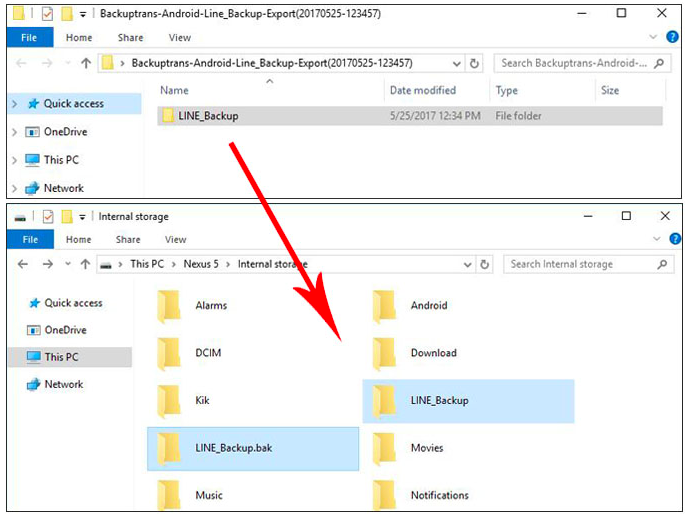
步驟4:將步驟3存到Android手機的對話紀錄備份「逐一」還原到各個Line對話
最後,就是拿起你的手機,點選你想要還原對話紀錄的人或者群組(我下圖隨便選個官方帳號Line Today當範例),按下「聊天設定→匯入聊天紀錄」,這樣你跟這個人/群組之前的對話紀錄就會還原囉!

這時候有沒有覺得哪裡不對勁?是的,如果你很不幸的是Android 7.0以上的捧由,對話紀錄必須依照聊天對象別一個一個手動還原備份.............沒辦法像上面提到的阿湯哥教學文裡面,一鍵恢復全部的Line對話。也就是說如果你有上百個對話想復原,就必須重複上面那個「聊天設定→匯入聊天紀錄」的動作上百次~當下實在有一點點傻眼,覺得如果針對Android 7.0以上手機他們只能做到這種土法煉鋼的還原方法,應該要有個警語吧,因為這不是原本所預期的商品表現啊。但畢竟聊天紀錄是保住了,所以也沒再多想,反正先把最常聯絡的對象聊天紀錄還原,其他的就慢慢還原就好。
然後,就在我一個個還原對話的時候,發現了一個噩耗。跟個人的聊天紀錄還原→沒問題、跟群組的聊天紀錄還原→沒問題,但是如果是多人聊天紀錄,是沒辦法還原的!!!!!!花惹發!!!發現當下真的超崩潰的,因為我有好幾個非常常使用的多人聊天對話亟需還原啊啊啊(拜託離題大師們不要現在又靠北什麼活該不成立群組,人生不是你想幹嘛就能幹嘛,想開群組人家就願意配合你開群組好嗎?)嘗試了一下發現真的無法,決定還是寫信詢問一下Backuptrans的客服,看看有沒有一線生機。
步驟5:聯絡客服(好啦沒有這種步驟)
信寄過去,大概兩小時左右就收到客服的回覆,很明確的告知「抱歉喔~軟體不不支援多人聊天對話紀錄的轉換」。

當晚一直在默默消化這個事實,因為畢竟當初也是做了功課,以為能夠複製「所有」訊息才會決定購買軟體來自己操作備份及還原,如果知道會漏掉多人聊天紀錄這塊,我應該還是會花錢請商家處理。後來想想,總覺得有點怪,回官網也沒找到有告知無法支援到多人聊天紀錄移轉的資訊。於是很簡單的回了一封信給客服,主要是表達Backuptrans應該要把這個資訊揭露在商品說明中,否則針對無法復原全部對話紀錄的消費者,卻必須支付同樣價格不太合理。其實我真正想表達的是,這麼重要的資訊完全沒揭露,等到消費者都已經照著說明操作到最後一步時才發現,已經沒有辦法挽救了(除非再轉回iOS...)但當下其實也沒心情講這麼多,只希望提醒他們要揭露這個資訊而已。
沒想到一樣又很快收到客服回信,回覆說要退款給我@@ 提供了訂單號碼給客服後,又再收到回覆說已辦理退款的資訊。因為我根本不在意錢,我只想要我的多人聊天紀錄可以還原啊...所以也沒詢問他們會退給我多少錢、何時退什麼的,等收到退款時再更新好了。

這次使用「Backuptrans Android iPhone Line Transfer + for Mac」軟體的經驗,應該可以算是成功吧,但因為無法還原多人聊天紀錄這件事,讓我雀躍不起來 :(
總之,其實步驟就四、五個而已很簡單,但如果Android手機系統版本在7.0(含)以上,除了聊天紀錄的還原必須針對聊天對象/群組,一個一個手動還原外,「多人聊天訊息」(非群組的情形)是無法還原的!!!介意這兩點的人,可能就要考慮清楚再決定要不要購入這個軟體囉!





 留言列表
留言列表